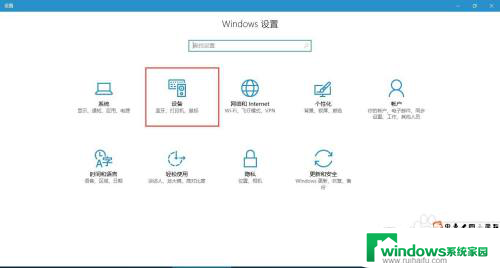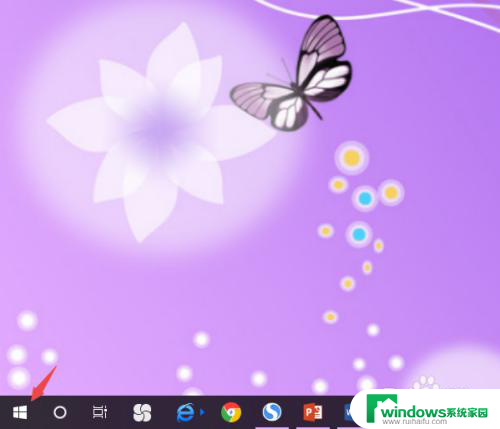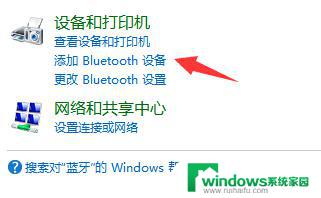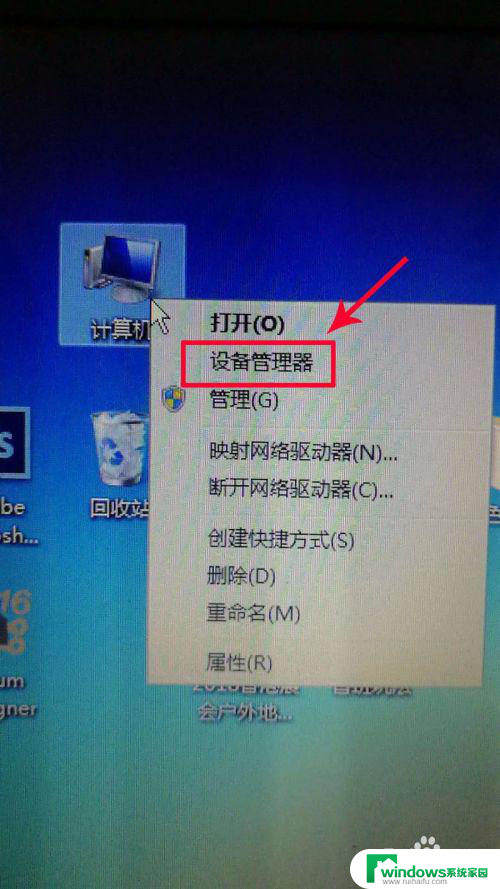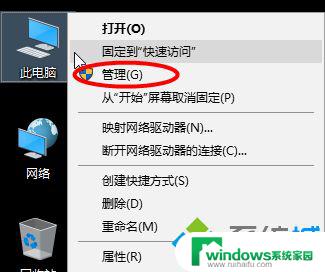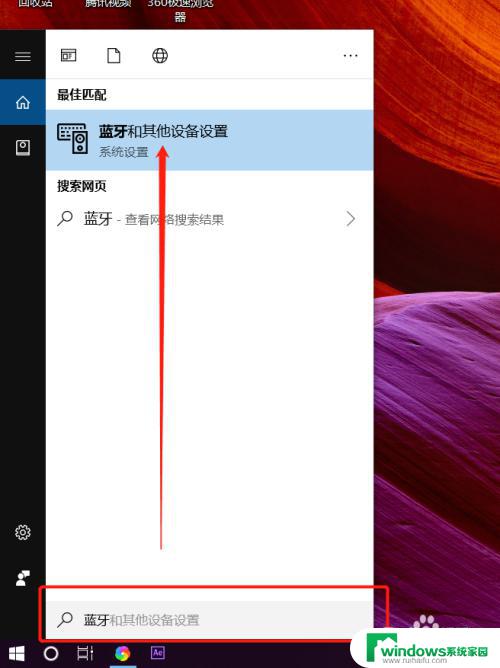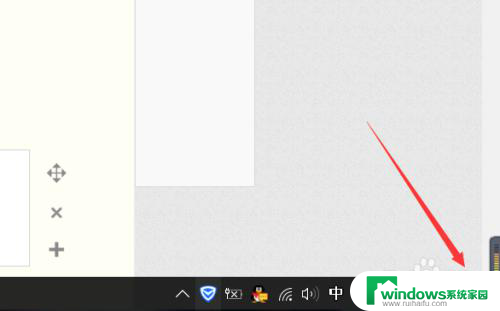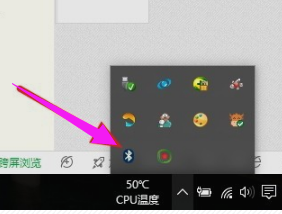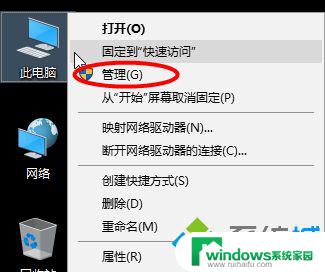笔记本电脑蓝牙被禁用了怎么打开 笔记本电脑蓝牙关闭了如何开启
更新时间:2025-03-31 15:40:48作者:jiang
笔记本电脑蓝牙功能是我们日常使用中经常需要的一项功能,但有时候我们可能会遇到蓝牙被禁用的情况,当笔记本电脑蓝牙被禁用时,我们需要通过一些简单的操作来重新打开它。同样地如果笔记本电脑的蓝牙功能关闭了,我们也可以通过一些方法来重新开启这项功能。接下来我们就来了解一下在遇到这些问题时该如何解决。
步骤如下:
1.点击电脑左下脚的windows图标,找到设置点击进入Windows设置页面。点击网络和internet.
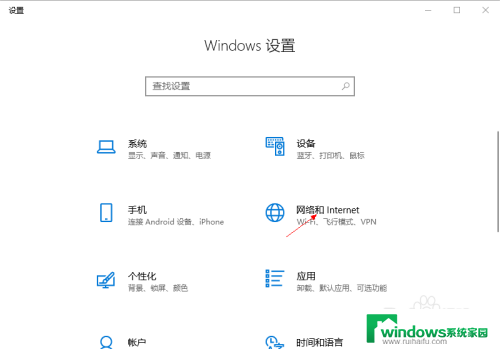
2.进入下图页面的状态,随后下拉找到网络和共享中心,单击鼠标左键。
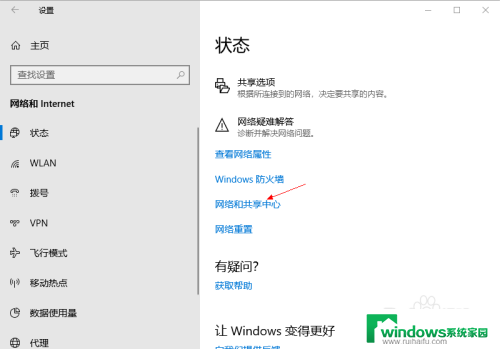
3.进入控制面板后,鼠标单击左键问题疑难解答。

4.点击疑难解答,下拉找到蓝牙标识。
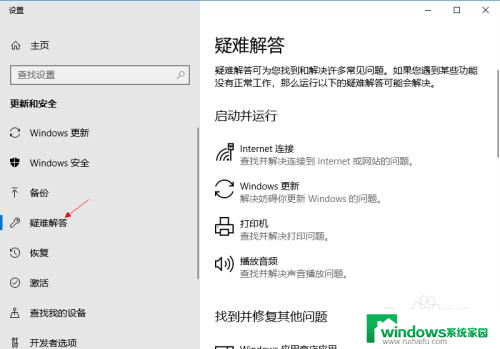
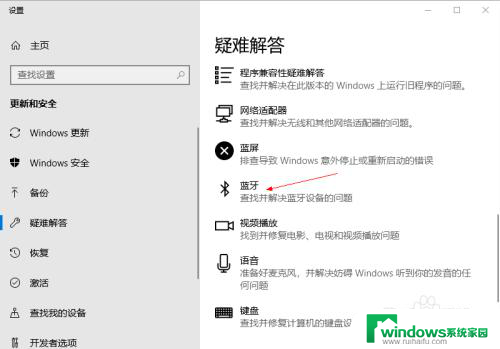
5.单击蓝牙列表,弹出运行疑难解答。单击它,系统会自动帮你修复蓝牙连接问题。完成后,点击关闭疑难解答即可。
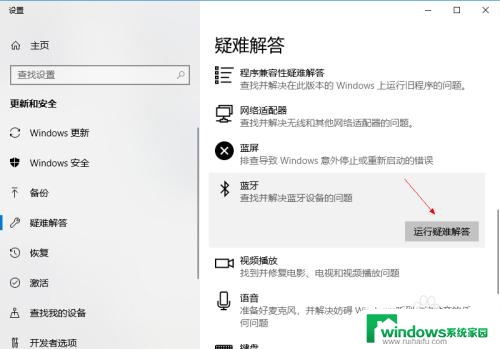
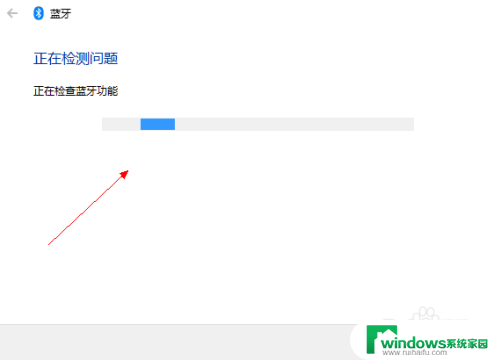
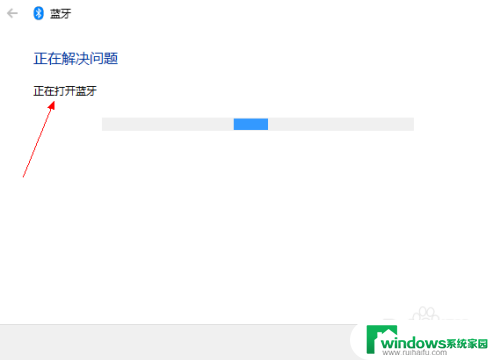
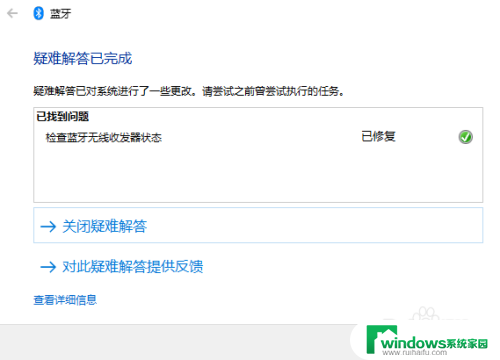
以上就是笔记本电脑蓝牙被禁用了怎么打开的全部内容,碰到同样情况的朋友们赶紧参照小编的方法来处理吧,希望能够对大家有所帮助。